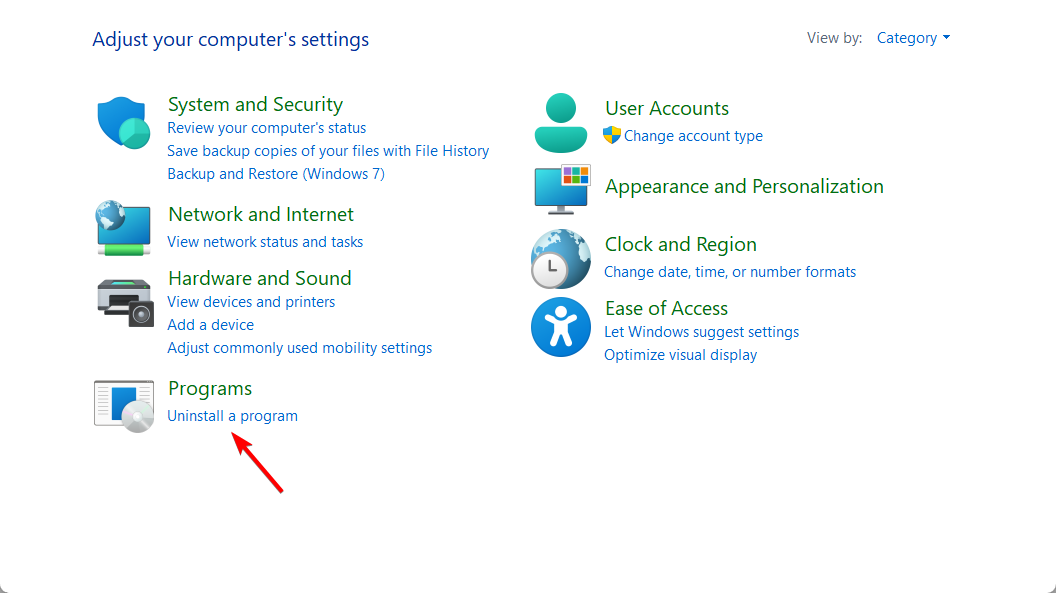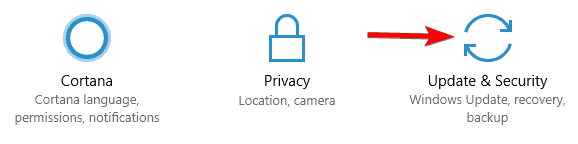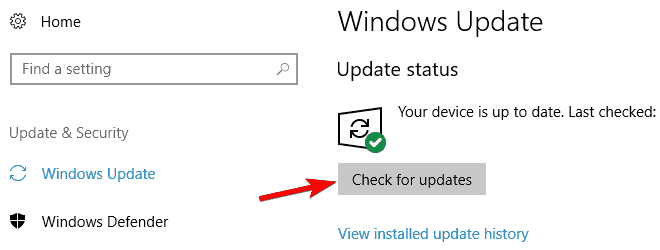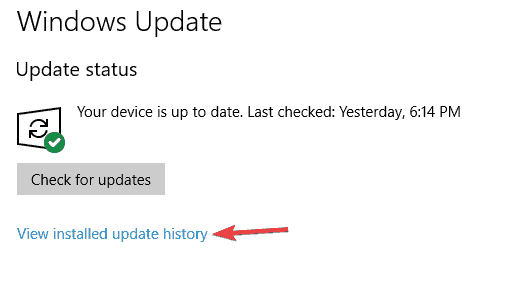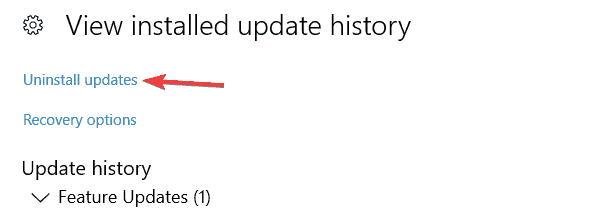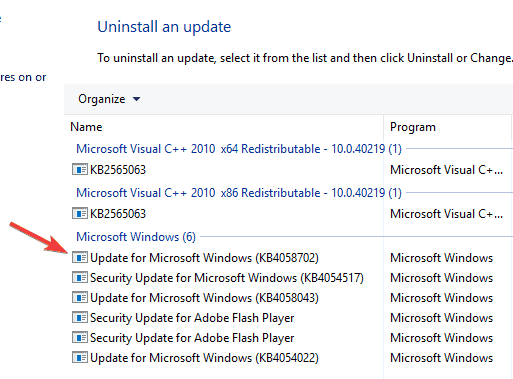Clock Watchdog Timeout: Repara Este Error BSoD Rápidamente
10 min. read
Updated on
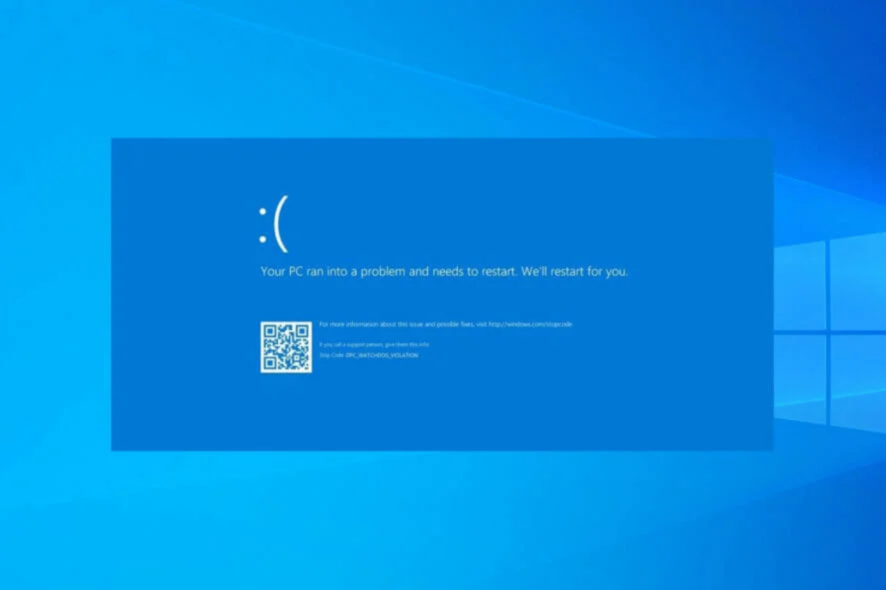
Clock Watchdog Timeout es uno de los errores más graves que jamás encontrará en una PC con Windows, pero puede extenderse incluso más allá de esta plataforma.
Si bien los errores de la pantalla azul de la muerte son raros, pueden ser bastante problemáticos, por lo que es importante saber cómo lidiar con ellos.
Clock_watchdog_timeout es un error BSOD bastante común. Y hablando de errores, estos son algunos problemas comunes que reportaron los usuarios:
- Clock Watchdog Timeout Overclock : este error generalmente ocurre después de overclockear su hardware. Si su hardware está overclockeado, elimine la configuración de overclocking y verifique si eso resuelve el problema.
- Clock_watchdog_timeout Ryzen : muchos usuarios informaron este error con las CPU Ryzen. Parece que el problema fue causado por una actualización problemática, pero después de eliminarla, el problema se resolvió por completo.
- Clock Watchdog Timeout PC Building Simulator : esto generalmente indica un problema en el nivel de la CPU.
- Clock Watchdog Timeout Bluestacks : debe asegurarse de que la virtualización esté habilitada y reinstalar el emulador desde cero.
- Clock_watchdog_timeout Windows 8.1, Windows 7 : al igual que cualquier otro error, el tiempo de espera de vigilancia del reloj de la pantalla azul no es exclusivo de Windows 10. Incluso si no está utilizando Windows 10, debería poder solucionar el problema con una de nuestras soluciones. .
- Tiempo de espera de vigilancia del reloj RAM, GPU : muchos usuarios informaron que su RAM o GPU fue la causa de este error. Comprueba si tu memoria RAM es compatible con tu placa base.
- Tiempo de espera de vigilancia del reloj HP, Lenovo, Intel, AMD: este tiempo de espera de vigilancia del reloj BSoD puede aparecer en casi cualquier dispositivo, y los usuarios lo informaron con procesadores Intel y AMD en HP y Lenovo.
Primero lo primero. ¿Qué es un perro guardián del reloj? En pocas palabras, es un temporizador que funciona a tu favor. Cada vez que inicie un programa, el sistema configurará automáticamente este temporizador para medir el tiempo transcurrido hasta que el programa reaccione.
Si el programa no responde a su debido tiempo, el sistema reconocerá el mal funcionamiento del software y contendrá el posible daño.
[wr_toc]
¿Por qué se agota el tiempo de espera del controlador de reloj?
Este es un error de pantalla azul y, como tal, puede aparecer en cualquier sistema operativo, incluso en el más reciente y actualizado. De hecho, los usuarios también informaron el error Clock Watchdog Timeout en Windows 11.
El tiempo de espera de vigilancia del reloj puede deberse al hardware. Si obtiene esto o tal vez un error de tiempo de espera del controlador de energía Win32k, asegúrese de verificar el hardware y eliminar la configuración de overclock.
No hace falta decir que puede haber muchas otras razones detrás de este incómodo BSoD, incluidos controladores y firmware desactualizados, archivos sys / DLL dañados o incompletos, infección de malware y más.
Aquí hay un pensamiento interesante. ¿Puede la GPU causar el tiempo de espera del Watchdog Watchdog? Sin duda. La mayoría de las veces, es un indicador directo de que algo anda mal con su procesador, lo que hace imposible procesar las interrupciones del reloj.
Su memoria RAM, GPU o, en algunos casos, CPU pueden ser la causa del error de pantalla azul Synthetic_watchdog_timeout, así que asegúrese de verificarlos.
¿Cómo puedo corregir el error CLOCK_WATCHDOG_TIMEOUT?
1. Actualice sus controladores
1. Haz clic derecho en el botón Windows en tu barra de tareas y selecciona el Administrador de Dispositivos de la lista.
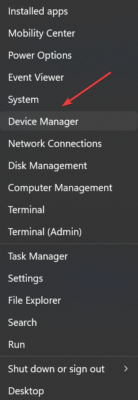
2. Revisa la lista e identifica el componente del que deseas actualizar el controlador.
3. Haz clic en él para extender la sección.
4. Haz clic derecho en el controlador y selecciona Actualizar controlador del menú desplegable (en nuestro ejemplo, actualizamos el controlador de gráficos, ya que usualmente es el responsable de este error BSoD).
5. Elige si quieres instalar el controlador automática o manualmente.
Los errores de Pantalla Azul de la Muerte (BSoD) son causados frecuentemente por controladores obsoletos o dañados. Puedes arreglar este problema fácilmente al descargar e instalar los controladores más recientes.
Ten en cuenta que quizás necesites actualizar todos los controladores de tu PC para arreglar este error y mantener estable tu computadora con Windows 10.
Si actualizar los controladores con el Administrador de Dispositivos no resuelve el problema, necesitarás visitar el sitio web del fabricante y descargar el controlador correcto.
Descargar los controladores manualmente no es la mejor manera de actualizar tus controladores, pero puedes usar un software dedicado para actualizar todos sus controladores con solo un clic.
2. Actualice su BIOS
La actualización del BIOS es un procedimiento avanzado que instala un nuevo firmware para su placa base, desbloqueando así nuevas funciones.
Los usuarios informaron que puede corregir el error de la pantalla azul de la muerte CLOCK_WATCHDOG_TIMEOUT actualizando su BIOS. Asegúrese de echar un vistazo más de cerca a nuestra guía para ver cómo actualizar el BIOS en Windows 10.
Actualizar su BIOS puede ser potencialmente peligroso si no lo hace correctamente, así que tenga mucho cuidado.
3. Deshabilitar C1-6 en BIOS
Algunos usuarios informaron que lograron corregir este error al deshabilitar ciertas configuraciones en el BIOS. Según ellos, deshabilitar el C1-6 en BIOS solucionó el error BSOD, así que asegúrese de intentarlo.
Para ver cómo acceder al BIOS y cómo encontrar y deshabilitar estas configuraciones, le sugerimos que consulte el manual de su placa base.
4. Eliminar aplicaciones problemáticas
Las aplicaciones de terceros a menudo pueden causar este tipo de errores. Para corregir el error CLOCK WATCHDOG TIMEOUT, deberá encontrar y eliminar la aplicación problemática de su PC.
El antivirus es el sospechoso habitual, por lo que se recomienda que lo elimine temporalmente. La mayoría de las empresas de antivirus tienen estas herramientas disponibles para descargar en su sitio web de forma gratuita:
- Cómo desinstalar McAfee
Si está utilizando una solución antivirus y desea eliminarla por completo de su PC, asegúrese de consultar algún software de desinstalación impresionante.
Además del antivirus, muchos usuarios informaron que Asus AI Suite puede hacer que aparezca este error, por lo que le recomendamos que elimine esta herramienta de su PC.
Si eliminar el antivirus resuelve el problema, es posible que desee considerar cambiar a otro software antivirus. eche un vistazo a estos mejores antivirus para PC con Windows 10 hoy y elija el ideal.
5. Restablecer BIOS
Como mencionamos anteriormente, ciertas configuraciones del BIOS pueden activar el TIEMPO DE ESPERA DEL CLOCK WATCHDOG, y la forma más sencilla de solucionar estos problemas es restablecer el BIOS.
CONSEJO DE EXPERTO:
PATROCINADO
Algunos errores de computadora son difíciles de arreglar, especialmente cuando se trata de archivos de sistema faltantes o corruptos en Windows.
Asegúrate de usar una herramienta dedicada, como Fortect, la cual escanea tu computadora y reemplaza tus archivos dañados con versiones nuevas de su propio repositorio.
Restablecer el BIOS establecerá todas las configuraciones al valor predeterminado, solucionando así este error.
6. Eliminar la configuración de overclocking
El overclocking de su hardware puede brindarle un mejor rendimiento, pero el overclocking también conlleva ciertos riesgos.
A veces, su PC no puede manejar ciertas configuraciones de overclocking y obtendrá un error BSoD como CLOCK WATCHDOG TIMEOUT.
En el peor de los casos, el overclocking puede quemar y dañar permanentemente los componentes de su hardware si no tiene cuidado. Por lo tanto, le recomendamos que tenga mucho cuidado al hacer overclocking en su PC.
Si su PC tiene overclocking, le recomendamos que elimine la configuración de overclocking y verifique si eso soluciona el error.
7. Actualice el firmware de su SSD y deshabilite LPM
El error CLOCK_WATCHDOG_TIMEOUT puede deberse a un firmware SSD desactualizado, por lo tanto, si está utilizando SSD, le recomendamos que actualice su firmware.
Actualizar el firmware en su SSD puede ser riesgoso, por lo tanto, debe tener mucho cuidado y hacer una copia de seguridad de sus archivos.
Además de actualizar su firmware, algunos usuarios sugieren deshabilitar LPM, por lo que es posible que desee hacerlo también.
8. Deshabilite C1E e Intel Speedstep en BIOS
Algunos usuarios informaron que el error CLOCK WATCHDOG TIMEOUT es causado por ciertas configuraciones en el BIOS, por lo tanto, le recomendamos que las deshabilite.
Según los usuarios, C1E e Intel Speedstep provocaron la aparición de este error, por lo tanto, si tiene estas configuraciones habilitadas en BIOS, le recomendamos que las deshabilite y verifique si eso soluciona el problema.
9. Configure manualmente la RAM y apague Asus Turbo en BIOS
A veces, este error puede deberse a que no configura manualmente la velocidad de su RAM en BIOS. Para ver cómo hacerlo, consulte el manual de su placa base para obtener instrucciones.
Además de configurar la velocidad de la RAM, los usuarios también sugieren desactivar la función Asus Turbo, por lo que es posible que desee hacerlo también.
10. Desconecte su unidad de DVD durante la instalación de Windows 10
Varios usuarios se quejaron de que no pueden instalar Windows 10 debido al error BSOD CLOCK WATCHDOG TIMEOUT.
Aparentemente, puede solucionar este problema desconectando su unidad de DVD SATA durante el proceso de instalación de Windows 10.
Después de desconectar la unidad de DVD, debería poder instalar Windows 10 normalmente.
Si falta su unidad de DVD en Windows 10, no espere ni un minuto más y recupérela.
11. Limpie la carcasa de su computadora y verifique si hay hardware defectuoso
Muchos errores de BSoD pueden deberse a fallas de hardware, y para corregir este error, debe verificar si su hardware funciona correctamente. El uso de una herramienta de reparación BSoD dedicada también puede ayudar.
Algunos usuarios informaron que una placa base defectuosa puede causar este error, pero algunos usuarios informaron que una CPU o una tarjeta gráfica defectuosa también pueden causar este error, así que asegúrese de verificarlos primero.
Si su hardware funciona correctamente, asegúrese de limpiar el polvo de la carcasa de su computadora. A veces, el polvo puede obstruir los ventiladores o incluso las ranuras, por lo que se recomienda limpiar la PC con aire a presión.
12. Instala las últimas actualizaciones
- Abra la aplicación Configuración . Puede hacerlo rápidamente usando el atajo Windows Key + I.
- Cuando se abra la aplicación Configuración , vaya a la sección Actualización y seguridad .
- Ahora haga clic en el botón Buscar actualizaciones .
Si obtiene el error CLOCK WATCHDOG TIMEOUT en su PC, el problema podría ser la falta de actualizaciones.
Este proceso está automatizado y, por lo general, Windows descargará las actualizaciones necesarias en segundo plano.
Sin embargo, pueden ocurrir errores de vez en cuando, lo que puede hacer que omita ciertas actualizaciones. Para solucionar este problema, se recomienda buscar actualizaciones manualmente siguiendo los pasos anteriores.
Incluso si falta el botón de actualización de Windows, aún podrá evitarlo. Después de instalar las actualizaciones, compruebe si el problema persiste.
13. Eliminar las actualizaciones problemáticas
- Abra la aplicación Configuración y vaya a la sección Actualización y seguridad .
- Ahora seleccione Ver historial de actualizaciones instaladas .
- Ahora debería ver los nombres de las actualizaciones recientes. Memorice o anote las últimas actualizaciones, ya que son la causa más probable de este problema. Haz clic en Desinstalar actualizaciones .
- Ahora haga doble clic en la actualización que desea eliminar y siga las instrucciones en pantalla.
Muchos propietarios de Ryzen informaron un error de CLOCK WATCHDOG TIMEOUT en su PC. Parece que este problema se debe a una actualización problemática y, para solucionar el problema, debe encontrarlo.
Si eliminar la actualización resuelve el problema, debe evitar que la actualización se instale nuevamente. Windows 10 instalará automáticamente las actualizaciones que faltan, lo que hará que el problema vuelva a aparecer.
Para evitar que esta actualización se vuelva a instalar, asegúrese de consultar nuestra guía sobre cómo bloquear las actualizaciones automáticas de Windows.
CLOCK WATCHDOG TIMEOUT es un error problemático, y en su mayoría es causado por firmware obsoleto o la configuración de su BIOS, pero puede corregir este error fácilmente usando una de nuestras soluciones.
Si tiene otras sugerencias o preguntas, no dude en dejarlas en la sección de comentarios a continuación y nos aseguraremos de revisarlas.
¿Sigues teniendo problemas?
PATROCINADO
Si las sugerencias que te dimos arriba no solucionaron el problema, es probable que tu PC esté lidiando con errores de Windows más graves. En ese caso, te recomendamos escoger una herramienta como Fortect para arreglar los problemas eficientemente. Después de instalarla, haz clic en el botón Ver & Arreglar presiona Comenzar a Reparar.